如何用PS将一张模糊不清晰的照片快速处理变清晰 只需这几步操作
如何用PS将一张模糊不清晰的照片快速处理变清晰 只需这几步操作
施老师:
我们有时从网上下载的图片不清晰,但是又急需要用到这张图片,又找不到源素材,那该怎样把这张图片变清晰呢。下面就由宁双学好网施老师教大家方法。
先看下两张图片的比较
原图

处理之后的图

一、首先我们用PHOTOSHOP打开这张不清晰的图片

二、然后将这张图所在的图层复制一层
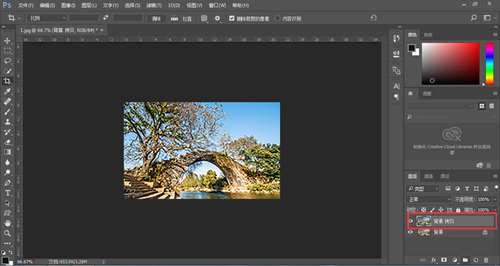
三、然后执行-滤镜-高反差保留,把值变成4.
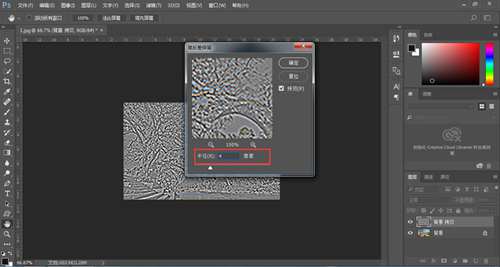
四、然后在图层面板上,把属性变为叠加
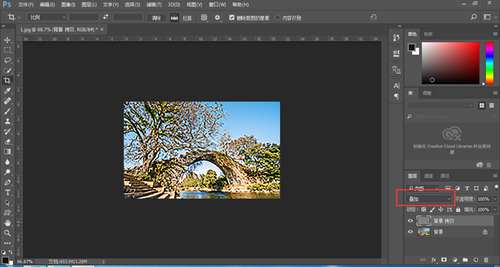
五、再执行图像菜单-调整-亮度/对比度。然后,保存文件就可以完成本例效果的制作了。
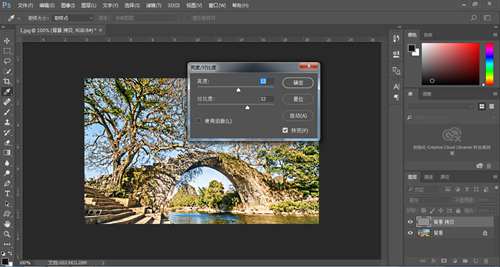
六:最后我们就得到了这张清晰的图片了

大家平时碰到不清晰的图片是如何变清晰的呢,欢迎在下方留言给我。与我一起探讨。
喜欢本文就关注宁双学好网施老师,本文欢迎转载,转载请注明出处。
宁双学好网微信订阅号:myplwaai
Photoshop CS5教程在线观看:
以上就是(如何用PS将一张模糊不清晰的照片快速处理变清晰 只需这几步操作)全部内容,收藏起来下次访问不迷路!
86%的人还看了:中国铁路客运车厢大全(1)22系列